人們經常犯錯誤,他們不是萬無一失的。 他們可能會意外刪除文件。
當意外打開包含病毒的電子郵件時,您的手機會壓碎而不丟失文件。
會生成新數據,並且手機的存儲空間不足,新數據將覆蓋舊數據。 在這種情況下,您的文件丟失了。
看,備份文件是我們生活中必不可少的一部分。
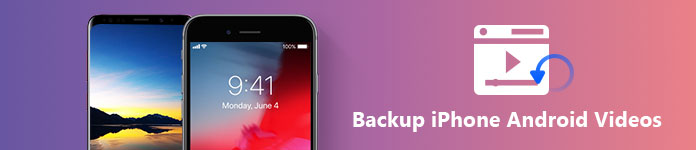
您可能會說,您可以將它們寫下來,以免它們被病毒攻擊覆蓋或刪除。 但是視頻呢? 大多數人製作視頻來保存記憶。 視頻可以生動地表現出那些珍貴的回憶,而這是用筆和紙無法完成的。
因此,備份視頻是我們大多數人的唯一選擇。 本文將向您展示如何在iPhone或Android設備上備份視頻。
請注意,我們現在以運行iOS 6的iPhone 11為先例。
通過iCloud備份視頻很棒,只需要在iPhone上啟用iCloud照片庫,您的照片和視頻就會自動上傳到iCloud。 讓我們向您展示如何在iPhone上打開iCloud照片庫。
注意:
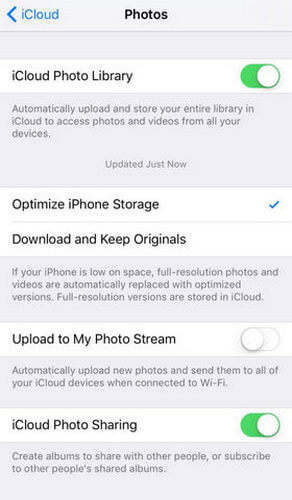
即使新數據不會在您的iCloud備份中重複,但是一旦存儲空間用完,它將覆蓋您之前的視頻和照片。 您可以免費獲得5 GB的存儲空間,並且視頻通常需要大空間來保存,因此您需要升級存儲空間。
對於不想支付存儲空間的人,我們現在為您提供另一種方法。
步驟 1 啟動Aiseesoft iOS數據備份和還原,然後將iPhone插入計算機。
然後,此軟件將自動檢測您的iPhone。
步驟 2 選擇“ iOS數據備份和還原”。
有2個選項供您選擇,您可以單擊iOS數據備份來備份視頻。 通過單擊“ iOS數據還原”按鈕,將允許您還原之前備份的文件。
在這裡,我們要備份視頻,只需單擊“ iOS數據備份”。
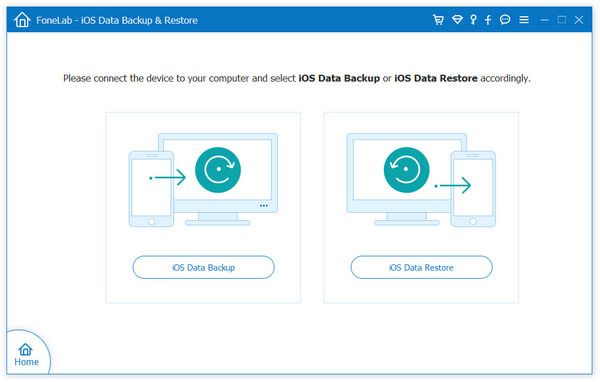
步驟 3 現在,您在窗口中包含兩種備份方法-標準備份和加密備份。 選擇所需的一個,然後單擊“開始”。
標準備份:以常規方式備份視頻,無需密碼。
加密備份:使用密碼備份視頻以保護您的私人信息。

步驟 4 選擇您想要的視頻或其他文件,然後單擊“下一步”。
您可以 備份iPhone短信、視頻、音樂等。只需等待幾分鐘,它就會將所選數據完全備份到您的計算機上。

並非所有人都在使用iPhone,當您使用Android手機時,並且沒有iCloud和iTunes之類的應用程序,您應該如何備份數據? 第2部分為擁有Android手機但不希望在其上備份視頻的人們提供解決方案。
請注意,我們以三星Galaxy S7 Edge為例。
Google相冊被稱為備份服務,它支持私人存儲,還可以將您的數據同步到具有相同Google帳戶的任何設備。 在這裡,我們將向您展示其作為備份服務的工作方式。
步驟 1 在您的Android手機上下載並安裝Google相冊應用。
步驟 2 打開Google相冊應用,然後使用您的Google帳戶登錄。 如果您沒有Google帳戶,請先申請一個。
步驟 3 點擊左上角的菜單。
步驟 4 選擇設置>備份和同步。
您可以在此處更改備份設置。
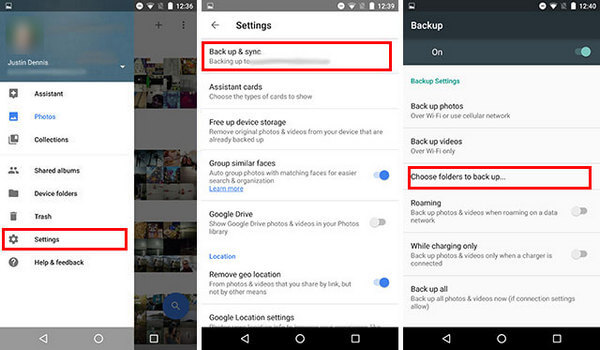
步驟 5 如果要備份Android手機上的所有視頻,請點按“備份視頻”。
如果您只想備份某些特定的視頻,則需要點擊“選擇要備份的文件夾...”以選擇要備份的視頻。
步驟 6 等待幾分鐘以處理備份。
如上所述,您可以從Google相冊中獲得15 GB的免費照片和視頻存儲空間,如果存儲空間用完了,則需要關閉“備份和同步”功能。 一旦您忘記關閉它,它將繼續備份手機上的新內容,這將導致覆蓋問題。 我的意思是,當存儲空間已滿時,最新數據將自動覆蓋以前的數據。
對於這種情況,您可以找到可以幫助您恢復這些內容的軟件,或者您僅需要其他軟件來幫助您備份文件即可防止這種情況的發生。 Aiseesoft Android數據備份和還原使您可以安全地備份文件,只需單擊一下即可將備份保存到計算機上的任何位置。
我們將向您展示如何通過Aiseesoft Android數據備份和還原在Android手機上備份視頻。
步驟 1 通過USB電纜將您的Android手機連接到計算機,然後Aiseesoft Android數據備份和還原將自動檢測到它。
步驟 2 啟用USB調試。
如果已經啟用USB調試,則直接直接轉到步驟3。
如果您之前未將手機連接到Aiseesoft Android數據備份和還原,它將要求您啟用USB調試。
只需按照彈出窗口中的說明進行操作,然後在Android手機上打開USB調試即可。

步驟 3 該軟件的界面中將有3個選項,選擇“ Android數據備份和還原”。 您將看到備份和還原選項。 現在我們要備份視頻,只需選擇備份選項。

現在,我們解釋設備數據備份和一鍵式備份之間的區別。
設備數據備份:如果單擊此按鈕,它將在預覽窗口中顯示手機上的所有數據,並且您可以選擇要備份的視頻。

一鍵式備份:使用此按鈕,您可以一鍵式備份手機上的所有數據。
步驟 4 只需等待幾分鐘,您就會收到“恭喜!” 備份完成後出現提示信息。
Aiseesoft Android數據備份和還原還允許您在計算機上選擇一個位置來保存備份,只需單擊“菜單”>“首選項...”即可根據需要設置路徑。
閱讀我們的文章後,您知道如何備份手機中的數據嗎? 您認為哪種方法最適合您? 留下您的意見與我們。